
Nếu bạn đang vật lộn với các cuộc họp back-to-back cả ngày, hãy để Microsoft Outlook Trợ giúp bằng cách tự động thay đổi thời gian kết thúc để bạn có thể nghỉ ngơi ngắn. Bạn có thể thực hiện việc này trong ứng dụng khách Outlook hoặc ứng dụng Web Outlook.
Rất nhiều cài đặt trong máy khách Outlook Desktop sẽ đồng bộ hóa với ứng dụng Web và ngược lại, nhưng trong trường hợp này, họ không. Nếu bạn sử dụng cả ứng dụng khách và ứng dụng web, bạn sẽ phải đặt nó lên trong cả hai. Rất may mặc dù nó thực sự dễ dàng.
Cuộc họp cuối cùng trong ứng dụng khách Outlook
Để kết thúc các cuộc họp sớm trong ứng dụng khách Microsoft Outlook, mở tệp & GT; Tùy chọn & GT; Lịch và cuộn xuống phần "Tùy chọn lịch".

Kiểm tra hộp "Các cuộc hẹn và cuộc họp kết thúc sớm" và chọn có bao nhiêu phút Outlook sẽ kết thúc cuộc họp theo "dưới một giờ" và "một giờ hoặc lâu hơn" thả xuống ". Khi bạn hoàn tất, nhấp vào "OK."
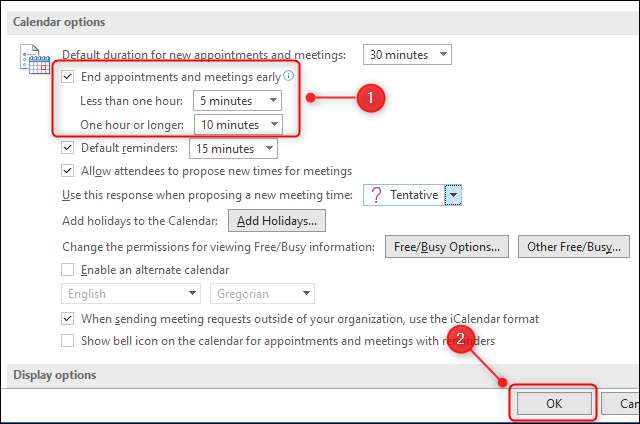
Thats tất cả để có nó. Bạn có thể quay lại bất cứ lúc nào để thay đổi khoảng thời gian hoặc tắt tính năng "Các cuộc hẹn và cuộc họp kết thúc sớm" hoàn toàn.
Các cuộc họp kết thúc sớm trong ứng dụng Web Outlook
Chấm dứt các cuộc họp sớm trong Ứng dụng web Microsoft Outlook , Nhấp vào Cài đặt & GT; Xem tất cả các cài đặt Outlook.
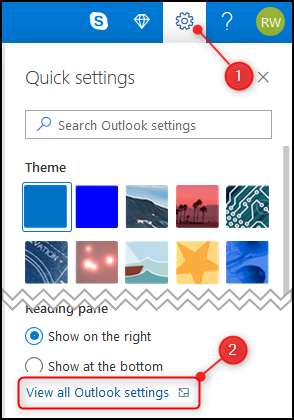
Từ menu "Cài đặt", chọn Lịch & GT; Sự kiện và lời mời.
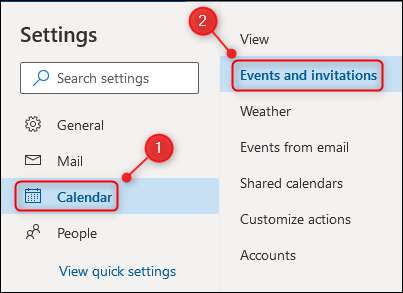
Kiểm tra hộp "Các cuộc họp và cuộc họp kết thúc sớm", và chọn số phút Outlook sẽ kết thúc cuộc họp bằng cách "dưới một giờ" và "một giờ hoặc lâu hơn" thả xuống ". Khi bạn hoàn tất, nhấp vào "Lưu".
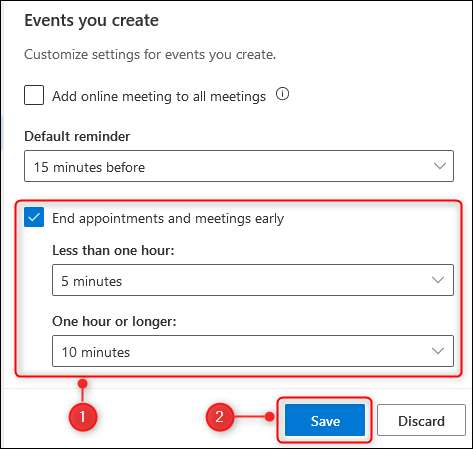
Thats tất cả để có nó. Bạn có thể quay lại bất cứ lúc nào để thay đổi khoảng thời gian hoặc tắt "các cuộc họp và cuộc họp sớm" hoàn toàn.







